Як побачити пароль під зірками
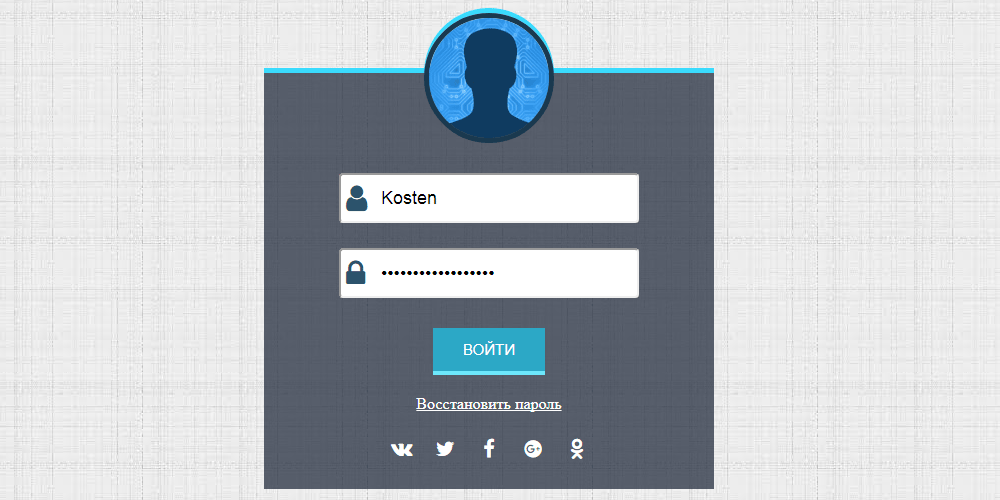
- 1336
- 248
- Loren VonRueden
Які паролі ви можете дивитись
Шановні друзі, сьогодні ми дізнаємось, як подивитися на пароль під зірками. Але для початку потрібно буде розібратися, які програми чи сайти можна переглянути, а також за яких умов. Взагалі, перш ніж виконувати будь -які дії, вам потрібно буде трохи зрозуміти в ситуації.
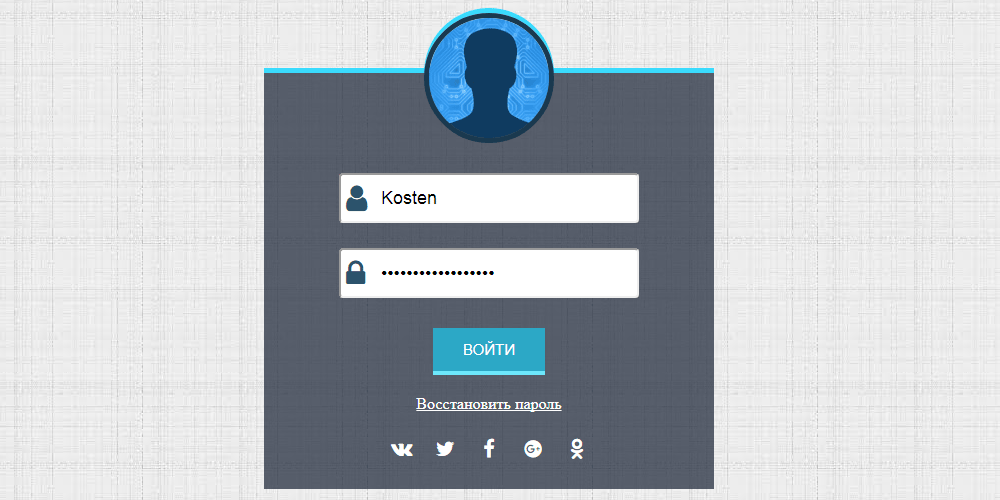
Отже, ви можете побачити наступні паролі на законних підставах та без використання третійпартійних програм:
- З будь -якого входу на будь -який сайт за допомогою браузера. Це буде корисно, якщо ви змінили свій пароль, наприклад, з поштової скриньки і забули його. Процедура відновлення далеко не найцікавіша. Але якщо ці дані зберігаються в самому браузері, то ви можете бачити їх без проблем.
- Від Wi-Fi на комп’ютері або ноутбуці (якщо вони вже підключені до мережі). Отже, ви прийшли в гості до друга, і він не знає пароля від свого Wi-Fi. Ви можете подумати: як так, бо це неможливо? Друзі, це все ще можливо! Але з цієї ситуації ви можете знайти вихід.
Ще раз нагадуємо, що для перегляду пароля необхідно, щоб дані зберігалися в браузері (для першого випадку) або в самому комп'ютері (для другого випадку). Тепер ви можете почати безпосередньо до дії.
Ми надягаємо рукавички і проводимо операцію ..
Отже, ми повільно дійшли до найголовнішого: як подивитися на пароль під зірками. З вищезазначених прикладів ми зрозуміли, що це можна зробити у двох випадках. Відповідно, ми розглянемо їх.
У браузерах
- Ми розглянемо цей приклад за допомогою браузера Google Chrome. Ситуація з іншими браузерами буде описана пізніше. Отже, запустіть Chrome на своєму комп’ютері або ноутбуці.
- Далі відкрийте необхідний сайт.
- Знайдіть поля для введення інформації-входу на Paralle на сторінці запущеного сайту та натисніть праву кнопку на своєму паролі під зірками.
- У меню, яке з’являється, натисніть "Переглянути код".

- Спеціальна панель відкриється праворуч, де певне поле буде виділено синім.
- Тут нам потрібно буде змінити "type = пароль" на "type = text". Для цього натисніть кнопку лівої миші за паролем слова, надрукуйте текст слова замість цього та натисніть клавішу Enter.
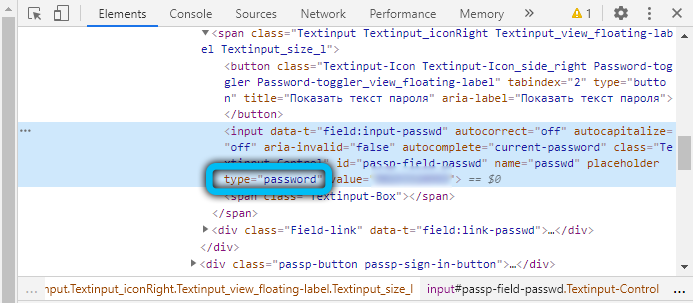
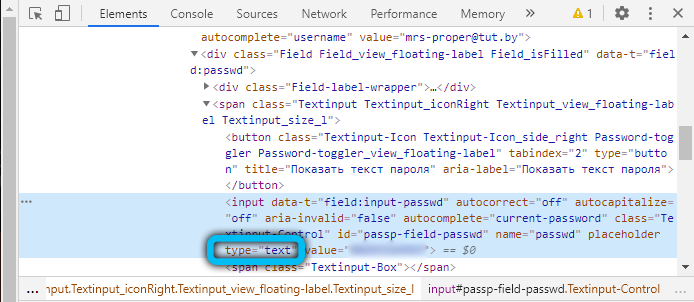
- Тепер у полі пароля ви побачите комбінацію, яка була використана для введення певного сайту.
Інші браузери також дозволяють вам це зробити. Дії повторюються, за винятком четвертого абзацу: в опері потрібно буде вибрати елемент "Деталь елемента", а в Mozilla Firefox вам потрібно буде "дослідити елемент". Решта браузерів підходять для інструкції від Chrome, оскільки вони побудовані на одному двигуні. Наприклад, ви можете спокійно виконувати ці маніпуляції в Яндексі.Браузер.
Однак в опері, натиснувши праву кнопку, нам доведеться вибрати елемент із іменем "Переглянути код елемента". І в цьому браузері є можливість використовувати спеціальне побудоване розширення. Завдяки відкритим коду, ви не повинні боятися брати віруси у своєму будинку або робочому ПК. В опері це називається Показати мій пароль. Після його встановлення ми клацаємо на його піктограму. Клацніть на кнопку, яка пропонує, щоб побачити приховані паролі та отримати готовий результат.
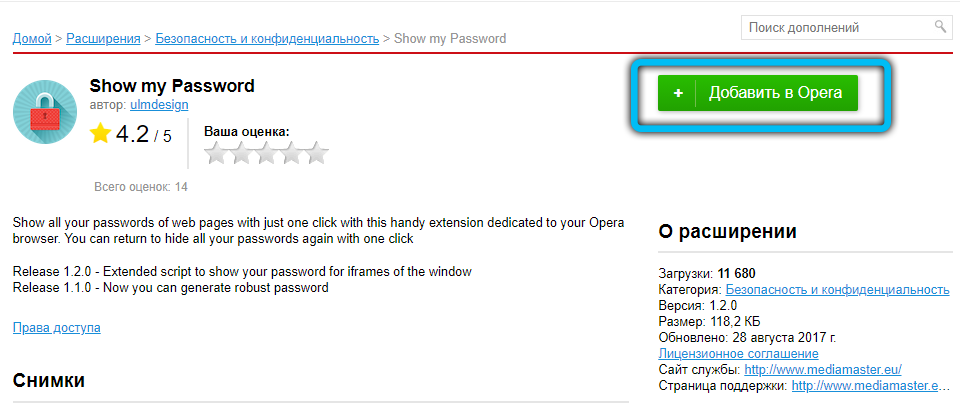
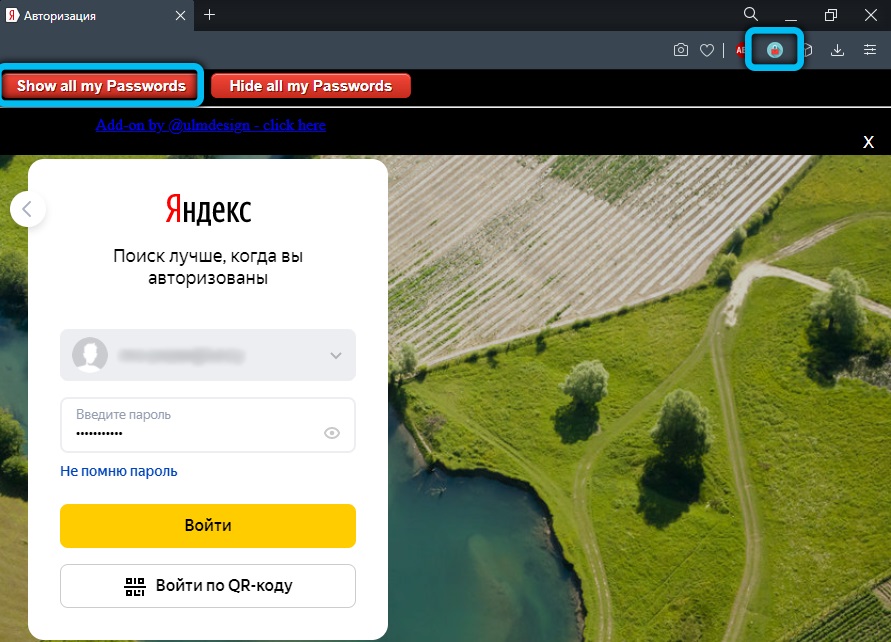
Для Mozilla Firefox надається подібний сценарій та додаток з однойменною назвою, як опера. Ми встановили доповнення від магазину для тих випадків, коли користувачеві повинні бачити пункти пунктир. При введенні та намаганні зареєструватися в будь -якому ресурсі, поблизу з’являться кнопки шоу та приховування, що означає "шоу" та "приховувати" відповідно.
Браузер Google Chrome має можливість завантажити розширення Showpassword. Це абсолютно безпечно, і тому його можна безпечно використовувати. Але перед тим, як працювати з ним, його потрібно встановити. Після цього перейдіть на будь -який сайт, що вимагає реєстрації та ідентифікації. Досить поставити мишу на поле з паролем імені. Негайно пароль буде видно користувачеві. Крім того, результат -це один -час клацання на відповідному полі.
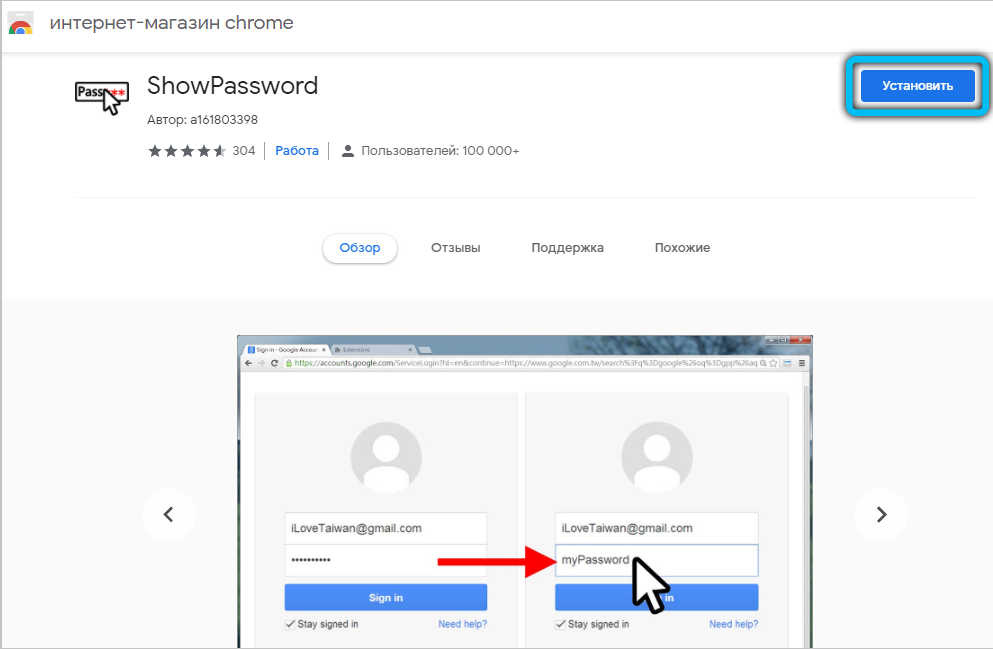
Встановлення третєпартійних додатків
Виявляється, в мережі ви можете знайти багато корисного програмного забезпечення, за допомогою якого ми можемо відображати паролі, тобто зробити їх видимими. Ми рекомендуємо для цієї мети безкоштовні паролі браузера Sterjo Sterjo. Ми запускаємо його від імені адміністратора. Програма видасть абсолютно всі паролі, які були зберегли цей користувач у різних браузерах.
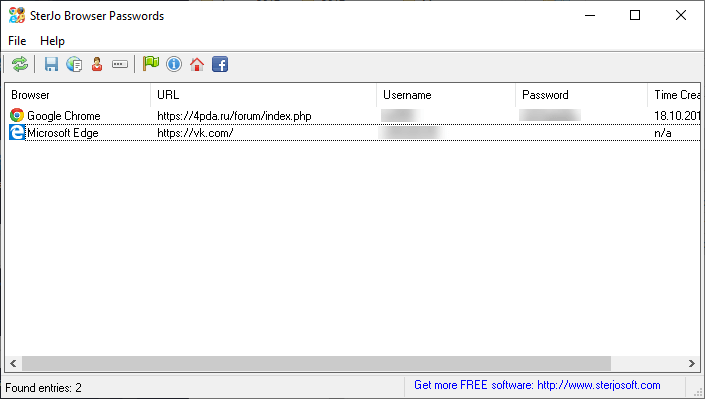
Є й інші програми, наприклад, шпигун пароля зірочків та інших. Однак варто пам’ятати: не всі вони здатні працювати під Windows 10, що сьогодні є найпоширенішою операційною системою.
Пароль Wi-Fi
- Перейдіть до меню "Панель керування", яке розташоване в "Start".
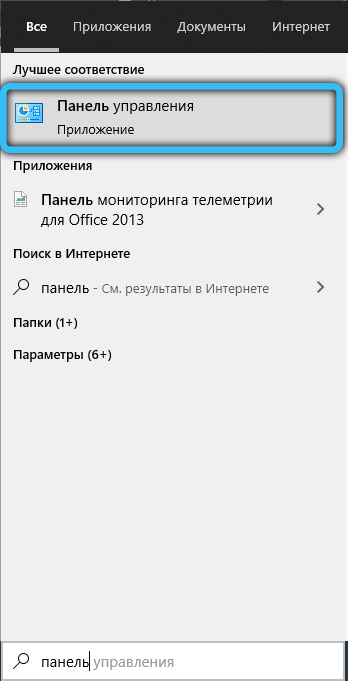
- Тепер відкрийте вкладку "Мережа та Інтернет".
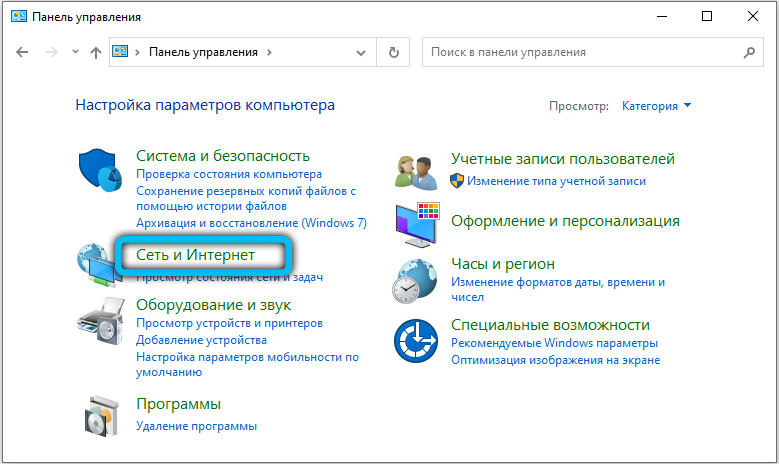
- Далі запустіть "Переглянути стан мережі та завдання".
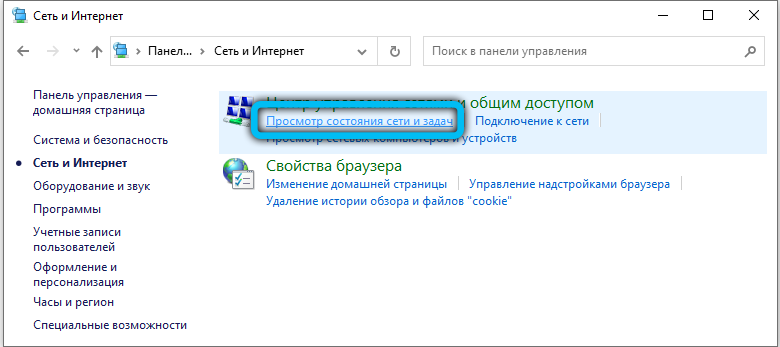
- У вікні, яке з’являється, ви побачите карту з'єднання до всесвітньої павутини. В активних мережах буде ваша бездротова мережа (потрібний текст, який вам буде виділено синім). Клацніть на нього.
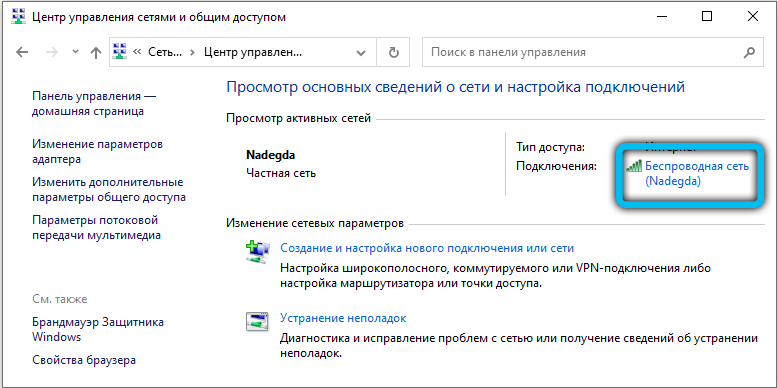
- У новому діалоговому вікні натисніть кнопку "Властивості бездротової мережі".
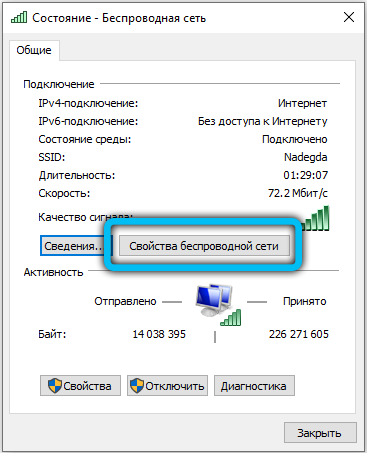
- Тепер відкрийте вкладку «Безпека» та встановіть контрольне місце навпроти «знаки дисплея». Таким чином, ви можете побачити пароль замість зірок з бездротової мережі Wi-Fi, навіть якщо він не на маршрутизаторі.
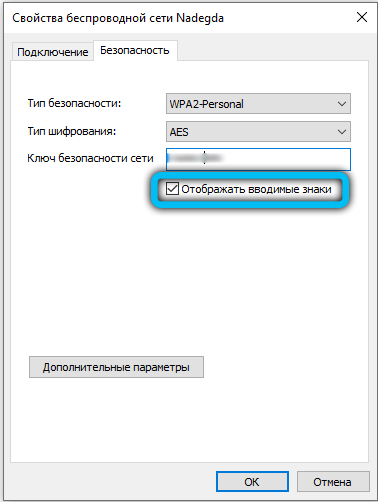
І як показати та дізнатись пароль замість зірок в інших програмах
Важливо розуміти, що якщо ви хочете зламати або дізнатися чужий пароль, то такі маніпуляції переслідують законодавством. Це суворо конфіденційна інформація, яка ні в якому разі не повинна бути порушена. Для цього ви можете отримати реальний термін відповідно до першої частини статті 272 Кримінального кодексу Російської федерації "незаконний доступ до комп'ютерної інформації". Але якщо вам це потрібно спеціально для себе (тобто, якщо вам потрібен пароль з власної сторінки або пошти), ви можете спробувати спеціальні програми третій розробників.
Майте на увазі, що їхня діяльність ніхто не гарантує. Особливо вам потрібно бути обережними з платними послугами, які можуть запропонувати вам такі послуги. Вони можуть обдурити вас і забрати гроші, тому краще спробувати відновити доступ офіційними засобами та методами самостійно. У крайніх випадках ви можете безпосередньо звернутися до служби, паролем, з якого ви втратили, щоб відновити свої дані.
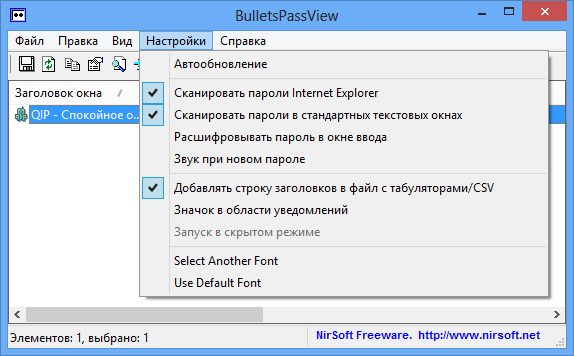
Висновок
Шановні читачі, сьогодні ми намагалися з’ясувати, як побачити або показати пароль замість вашого входу в ауспічний ривок на сайтах або з бездротової мережі на комп'ютері або ноутбуці під управлінням операційної системи Windows. Згадайте ще раз, що для виконання цих дій потрібно забезпечити зберігання даних у браузері (для першого випадку) та в самому комп'ютері (для другого випадку). Інші методи вже означатимуть злому та крадіжку конфіденційної інформації. Ми розглянули перегляд існуючої інформації.
- У браузері потрібно натиснути праву кнопку в полі за допомогою пароля, а потім виберіть елемент "вихідний код" (для прикладу Google Chrom клавіатура на клавіатурі.
- Щоб переглянути пароль з Wi-Fi, вам потрібно зайти в мережеві параметри, які є однією з панелей управління, відкрити властивості бездротової мережі та на вкладці безпеки, щоб поставити контрольне місце навпроти "Дисплей введених знаків".
Ми сподіваємось, що вам це вдалося, і ви змогли відновити доступ до своєї пошти або будь -якого облікового запису. Розкажіть нам у коментарях, чому вам може знадобитися така операція. Який із перерахованих вище методів ви використовували для виконання своєї мети?

